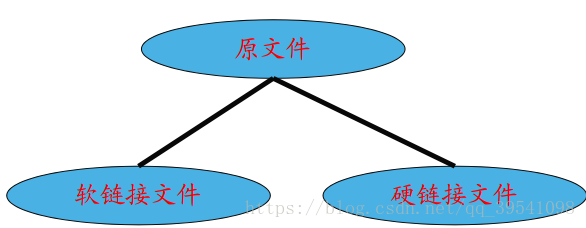第一组 用户管理类命令
1.添加用户
范例:
useradd david
2.删除用户格式:
userdel [选项] [用户名]
范例:
userdel –r david
3.修改密码
格式:passwd [选项] [用户名]范例:
passwd david
4.切换用户
格式:su [选项] [用户名]范例:
su – root
5.添加用户组
格式:groupadd [选项] [用户组名]范例:
groupadd group1
第二组 文件与目录类命令
1.查看目录
格式:ls [选项] [目录或文件]
2.改变工作目录
格式:cd 目录名
范例:
1. cd /home/
进入/home目录
2. cd ..
退回到上一级目录
3. cd .
当前目录
格式:cp [选项] 源文件或目录 目标文件或目录
范例:
格式:cp [选项] 源文件或目录 目标文件或目录
范例:
1.cp /home/test /tmp/
将 /home目录下的test文件copy到/tmp目录下
2. cp –r /home/dir1 /tmp/
将 /home目录下的dir1目录copy到/tmp目录下
4.移动或更名格式:mv [选项] 源文件或目录 目标文件或目录
范例:
1.mv /home/test /home/test1将 /home目录下的test文件更名为test1
2.mv /home/dir1 /tmp/
将 /home目录下dir1目录移动(剪切)到/tmp目录下
5.删除文件/目录
格式:rm [选项] 文件或目录范例:
1.rm /home/test
删除/home目录下的test文件2.rm –r /home/dir
删除/home目录下的dir目录格式: chmod [who] [+ | - | =] [mode] 文件名
参数:
who:
u 表示文件的所有者。
g 表示与文件所有者同组的用户。
o 表示“其他用户”。
a表示“所有用户”。它是系统默认值。
mode:
+ 添加某个权限
- 取消某个权限
= 赋予给定权限
例:chmod g+w hello.c
7.创建目录
格式:mkdir [选项] 目录名
范例:
1.mkdir /home/workdir
在/home目录下创建workdir目录
2. mkdir –p /home/dir1/dri4/dir3/dir2
创建/home/dir1/dir2目录,如果dir1不存在,先创建dir18.查看目录大小
格式:du 目录名
范例:du /tmp
9.查看当前路径
格式:pwd
第三组 压缩打包类命令
1.压缩解压
在Linux环境中,压缩文件的扩展名通常为*.tar; *.tar.gz;
*.tgz; *.gz; *.bz2。而不同后缀名的文件,则需要使用不同
的命令来处理
*.gz <-> gzip命令压缩的文件
*.bz2 <-> bzip2命令压缩的文件
*.tar <-> tar命令打包的文件
*.tar.gz <-> tar打包后,再经过gzip压缩的文件
*.tar.bz2 <-> tar命令打包后,再经过bzip2压缩的文件
格式:bzip2 [选项] 文件名
范例:
1. bzip2 /root/anaconda-ks.cfg压缩文件
2.bzip2 –d /root/anaconda-ks.cfg.bz2解压文件
3.打包压缩-tar格式:tar [选项] 目录或者文件
范例:
1.tar cvf tmp.tar /tmp 将tmp目录打包为一个文件
2. tar xvf tmp.tar 将打包文件解开
3. tar cvzf tmp.tar.gz /tmp 将tmp目录打包为一个文件
4. tar xvzf tmp.tar.gz 将打包文件解开
第四组 磁盘管理类命令
1.加载光盘-mount
格式:mount [选项] 设备名 挂载目录
范例:
mount /dev/cdrom /mnt
2.卸载光盘-umount格式:umount 挂载目录
范例:
umount /mnt
重要提示:请在执行umount之前,保证已经用户已经退出了mnt目录
3.查看磁盘-df
格式:df [选项]
范例:
1. df -hl
格式:touch 文件名
范例:
1. touch newfile
创建一个名字为“newfile”的空白文件
5.文件链接-ln
在Linux系统中,存在类似于windows中“快捷方式”的
链接文件。链接文件又分为“软链接”和“硬链接”
格式:ln [选项] 文件名 链接名
范例:
1. ln oldfile hlink
为oldfile文件创建一个硬链接hlink(复制)
2. ln –s oldfile slink
为oldfile文件创建一个软链接slink (地址)
第五组 查找类命令
1.查找文件/目录-find
格式:find 查找路径 -name 文件名
范例:
find /root/ -name install.log
在root目录下寻找名字为intall.log的文件
2.查找字符串
格式:grep “字符串”路径 [选项]
范例:
1. grep “hello” ./ -rn
在当前路径下寻找包含字符串”hello”的文件
2. grep “he*” ./ -rn
在当前路径下寻找包含以”he”开头的字符串的文件
第六组 进程管理类命令
1.查看进程-PS
格式:ps [选项]
范例:
ps aux
2.杀死进程-Kill
格式:kill [选项] pid
范例:
1. vi hello.c
2. ps aux
3. kill
3.查看内存-free
格式:free [选项]
范例:
free
4.CPU占有率-top格式:top [选项]
范例:
top
第七组 杂项命令大聚合
1.软件管理-rpm
格式:rpm [选项] [软件包]
范例:
1). rpm –ivh /mnt/Packages/xinetd-2.3.14-
34.el6.i686.rpm
安装xinetd-2.3.14-34.el6.i686.rpm
2). rpm –qa
查看系统中已经安装的所有软件包
3). rpm –e xinetd-2.3.14-34.el6.i686
卸载已经安装的xinetd-2.3.14-34.el6.i686
格式 命令1 | 命令2
范例:
rpm –qa|grep tar
查询系统中安装的所有软件包,并从中找出带有字符
串”tar”的。
3.查看帮助-man
格式:man 命令名
范例:
man find
查看find命令的用法
4.关闭linux系统
格式:shutdown [选项] 时间
范例:
shutdown now
立刻关机